[ad_1]
Lors d’une tentative d’installation d’un nouveau logiciel ou d’une mise à jour, et même lors de votre utilisation quotidienne et normale de votre ordinateur, il arrive parfois que le système plante sans raison apparente, sans que vous en connaissiez la cause. Cependant, même si aucun message d’erreur ne s’affiche, cela ne signifie pas nécessairement qu’il n’y a pas de message. En effet, il faut savoir que Windows enregistre automatiquement et en permanence tous les événements système dans des journaux.
la Moniteur de fiabilité Windows est une application intégrée à Windows qui vous aide à identifier tous les événements qui se sont produits sur votre système d’exploitation. Il est très utile notamment pour obtenir des informations sur les erreurs et les plantages.

Dans ce tutoriel, nous allons voir comment comment ouvrir et utiliser le moniteur de fiabilité Windows.
je Noter : cet outil est apparu sur Windows Vista et est donc présent dans toutes les versions ultérieures de Windows, jusqu’à aujourd’hui.
Surveillez les erreurs et les plantages avec Windows Reliability Monitor
Ouvrez le moniteur de fiabilité Windows
Quelle que soit la version de Windows, le Moniteur de fiabilité est accessible via le Panneau de configuration :
- Ouvrez le Panneau de configuration.
- Dans le jeu Système et sécurité, cliquer sur Vérifiez l’état de votre ordinateur.
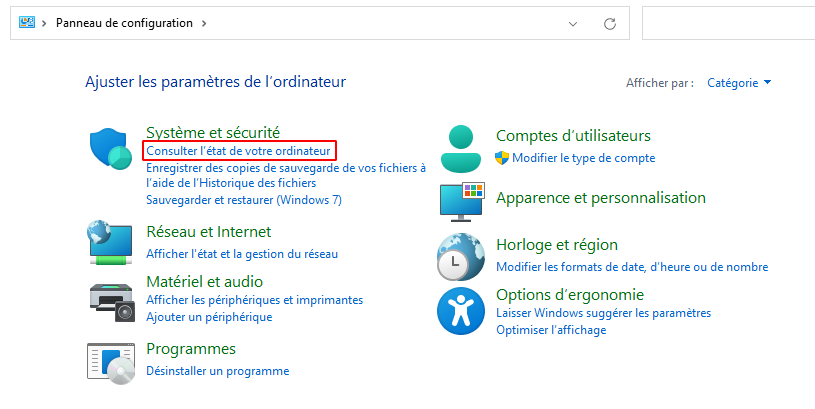
- Section déroulante Maintenance en cliquant sur la petite flèche puis sur Afficher l’historique de fiabilité.

- Le moniteur de fiabilité Windows est maintenant ouvert.

Afficher les détails de l’événement
Le moniteur de fiabilité affiche trois types d’événements : les erreurs, les avertissements et les événements d’information.
- Sélectionnez la date qui vous intéresse dans l’historique. La date sélectionnée affiche un fond bleu.

- Localisez l’événement souhaité et cliquez sur Afficher les détails techniques.

- Le sujet de l’événement apparaît en haut de la fenêtre et la description juste en dessous donne des informations précises sur le problème rencontré par le système.
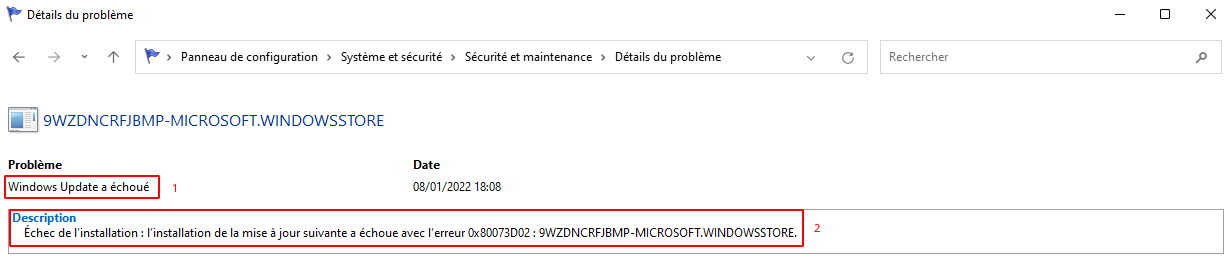
✓ Félicitation : vous savez maintenant ouvrir le moniteur de fiabilité dans Windows et afficher les détails d’un événement qui s’est produit sur votre système d’exploitation ! ?
Liens utiles
[ad_2]
Source link











































